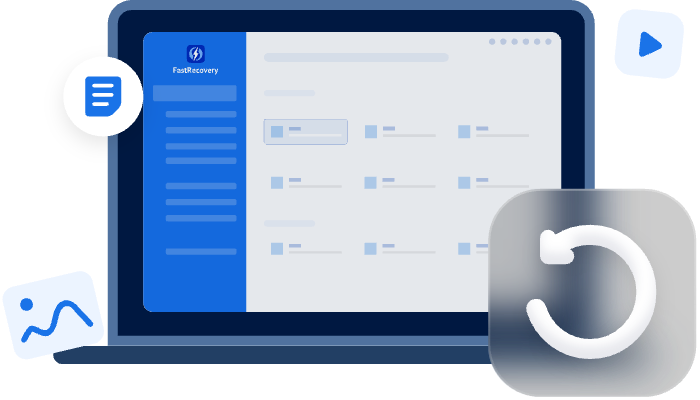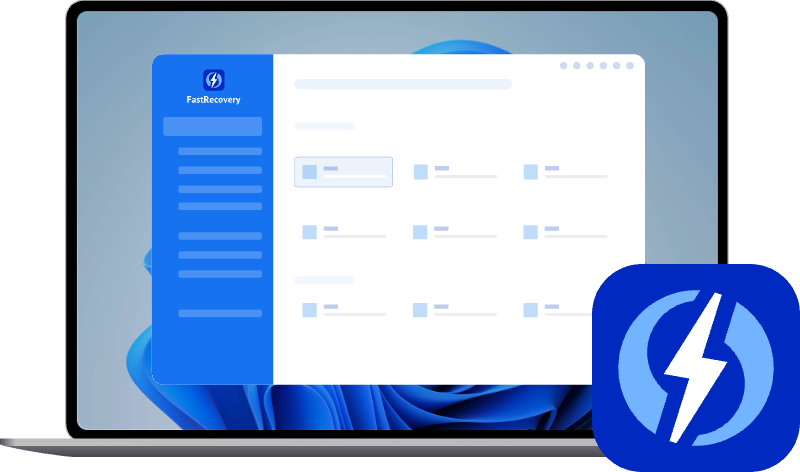Récupération de données d'un SSD Kingston : Guide complet
Vous avez perdu des fichiers sur un SSD Kingston ? Que ce soit après un crash, un formatage ou une suppression accidentelle, découvrez des méthodes efficaces pour restaurer vos données. Suivez notre guide étape par étape pour maximiser vos chances de récupération.
Récupération de données SSD Kingston
Logiciel gratuit récupération données SSD qui ne boot plus
J'ai un gros plantage Windows 10. Console de récupération automatique en boucle. Ma dernière sauvegarde date de 6 mois, trop vieux malheureusement. Alors j'ai sorti mon SSD (Kingston V300 de 120 Go) pour le mettre sur un dock et faire des copier coller des fichiers... Sauf que, le dossier utilisateur est vide ! Pourtant, il reste bien 4 Go de libre sur les 120 du SSD. Bizarre non ? Des astuces ? Merci.
Kingston est une marque reconnue mondialement pour ses solutions de stockage et de mémoire, il propose des lecteurs SSD, HDD, clés USB, cartes SD et bien d'autres.
Quelque soit la marque du disque utilisé, la récupération de données est un sujet inévitable. Les données sont fragiles et peuvent être perdues en raison des défaillances matérielles ou logicielles. Mais pas de souci. Dans cet article, nous vous expliquons comment utiliser AOMEI FastRecovery, un logiciel de récupération de données efficace pour retrouver vos fichiers supprimés ou perdus sur un SSD Kingston.
Causes courantes de la perte de données SSD Kingston
Bien que les SSD Kingston soient fiables, la perte de données peut survenir pour plusieurs raisons :
- Défaillance matérielle : L'usure des composants, les surtensions ou les chocs peuvent entraîner des pertes de données.
- Corruption du système de fichiers : Une coupure brutale du système ou une déconnexion soudaine peuvent corrompre les fichiers.
- Erreurs logicielles : Un crash du système, un virus ou un malware peuvent provoquer une suppression ou une corruption des données.
- Suppression accidentelle : Un fichier peut être supprimé par erreur sans possibilité de récupération depuis la corbeille.
- Défaillance du contrôleur SSD : Une panne du contrôleur peut rendre le SSD inaccessible.
📒 Pour garantir la sécurité des données malgré ces catastrophes, des sauvegardes régulières est la meilleure solution, et n'oubliez de protéger le système avec un antivirus et mettez à jour votre SSD. S'il y a toujours quelques fichiers échappés de vos sauvegardes, un logiciel de récupération est toujours votre dernier secours.
Comment récupérer des fichiers supprimés ou perdus sur un SSD Kingston ?
Suivez les étapes ci-dessous pour récupérer vos fichiers sur un SSD Kingston.
Partie 1. Désactiver TRIM avant la récupération de données
Avant de récupérer vos données, il est recommandé de désactiver TRIM. Cette fonctionnalité peut rendre la récupération plus complexe en effaçant définitivement les données supprimées.
Pour désactiver TRIM, vous pouvez procéder comme suit :
1. Tapez « cmd » dans la barre de recherche et choisissez « Exécuter en tant qu'administrateur » pour ouvrir la fenêtre de l'invite de commandes.
2. Tapez fsutil behavior query disabledeletenotify et appuyez sur Entrée.
3. Après l'envoi de la commande, des valeurs seront renvoyée.
- Si la valeur renvoyée est 0, cela signifie que Trim est désactivé.
- Si la valeur renvoyée est 1, TRIM est activé. Tapez
fsutil behavior set disabledeletenotify 0pour le désactiver.
Partie 2. Récupérer les données avec un logiciel de récupération professionnel
AOMEI FastRecovery Free est un outil spécialisé dans la récupération de données. Il prend en charge 1000+ formats de fichiers différents, tels que Word, PowerPoint, Excel, photos, vidéos, audio, pages Web et archives compressées, etc.
Compatible avec les systèmes de fichiers NTFS, FAT32, exFAT et ReFS, cet outil fonctionne parfaitement sur les versions de Windows 11/10/8/7 ainsi que sur les systèmes Server. Voici quelques-uns de ses avantages :
- Récupération gratuite jusqu'à 500 Mo de données sans inscription.
- Interface conviviale qui facilite l'analyse, le filtrage et la prévisualisation des fichiers que vous souhaitez récupérer.
- Analyse rapide ou approfondie au choix : Vous pouvez opter pour la rapidité ou l'expertise pour récupérer des supports de stockage (HDD, SSD, cartes SD, clés USB).
- Prise en charge de différents scénarios : Suppression permanente, corbeille vidée, panne de disque, attaque de malware, formatage, etc.
- Si votre SSD ne démarre pas, vous pouvez créer une clé USB bootable avec AOMEI FastRecovery Pro pour démarrer l'ordinateur et récupérer vos fichiers.
- L'édition Professional du logiciel vous permet de bénéficier une récupération illimitée de données.
1. Démarrez AOMEI FastRecovery et sélectionnez votre SSD Kingston. Cliquez sur Analyser pour commencer la recherche.
2. Attendez que l'analyse rapide ou approfondie termine la recherche des fichiers. Vous pouvez aussi utiliser le filtre ou la zone de recherche pour localiser votre fichier pendant le processus d'analyse.
3. Sélectionnez les fichiers à récupérer. Cliquez sur Récupérer et choisissez un emplacement sûr pour les sauvegarder.
Conseils pour éviter la perte de données
Pour minimiser les risques de perte de données sur votre SSD Kingston, la prudence et des précautions sont des facteurs clé :
-
Assurez-vous en premier lieu la sécurité de vos fichiers avant d'effectuer des opérations majeures comme le formatage, les modifications de registres, des changements de paramètres système, etc.
-
Créer toujours des copies à jour de vos fichiers selon la stratégie de sauvegarde 3-2-1. Sauvegarder vos fichiers à différents emplacements pour garantir qu'il y a toujours une copie valable.
Le système Windows intègre des outils de sauvegarde comme Sauvegarder et restaurer et Historique des fichiers. Mais si vous souhaitez moins de restrictions et plus d'efficacité, essayez des logiciels de sauvegarde professionnel tiers comme AOMEI Backupper.